
- •1. Цифровые модели местности
- •3. История создания gps
- •5. Состав системы gps
- •6. Способы наблюдений
- •7.Источники ошибок
- •8. Дифференциальный режим gps
- •9. Статический метод (Static Positioning)
- •Псевдостатический метод (Pseudo-Static Positioning)
- •Быстростатический метод (Rapid Static Positioning)
- •1. Статика
- •10. Кинематический метод “стой-иди” (Stop-and-Go Kinematic Positioning)
- •Кинематический метод с о статиче ской инициализацией (Kinemat ic with Static Ini tialization)
- •Кинематический метод с инициализацией “на ходу” (Kinematic with On - the Fly Initialization)
- •2. Кинематика
- •14. Пересчет координат
- •17. Состав системы глонасс
- •Принципы работы
- •Запуски
- •Глонасс сегодня
- •18. Обработка результатов геодезических измерений (gps-наблюдений)
- •19. Обработка спутниковых измерений в программе Topcon Tools.
- •Начальный диалог (Startup).
- •Конфигурация рабочего файла.
- •Установка системы координат.
- •Параметры обработки (Process)
- •Импорт данных из приёмника.
- •Активизация кинематики.
- •Обработка.
- •Уравнивание.
- •Анализ результатов.
- •20. Обработка результатов геодезических измерений в credo_dat
- •22. Совместная обработка данных gps и глонасс
- •23. Что такое эфемериды?
- •26. Система координат пз-90
Начальный диалог (Startup).
При запуске программы возникает начальный диалог (рис. 4), в котором можно создать новый рабочий файл (New job) или открыть ранее созданные, выбрав из списка (Open job). В нем (рис. 5):
Название файла - Job name (обязательно), кем создана - Crested by, и комментарии - Comment.
В поле Job location - выберите местоположение файла на жёстком дискет компьютера.м
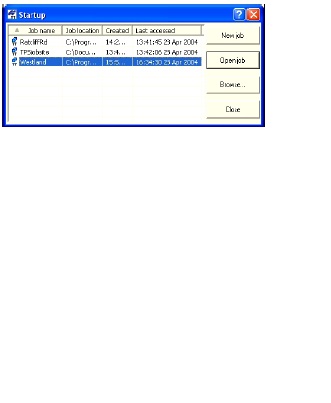
Рис. 4
Нажмите кнопку Edit configuration (Правка конфигурации) для создания новой конфигурации обработки или выберите в списке ранее созданную.
Щёлкните по ОК для создания, записи и открытия нового рабочего файла.

Рис.5
Конфигурация рабочего файла.
Кнопкой Edit configuration (Правка конфигурации) вызывается рабочее окно Job configuration (рис. 6), которое служит для указания параметров обработки и отображения информации в рабочих окнах программы.
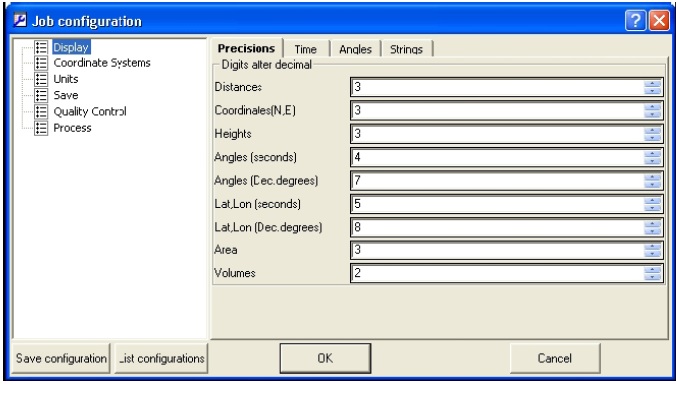
Рис. 6
В левой панели находятся пункты, используемые для конфигурации рабочего файла. Справа - параметры для выбранного слева пункта.
Для сохранения конфигурации служит кнопка Save configuration.
Пункт Display (Отображение на дисплее) - можно настроить число значащих цифр измеренных величин - закладка Precisions, установить временную зону - вкладка Time, выбрать формат угловых величин и координат - вкладка Angles, и включить отображение контрольных кодов - вкладка Strings.
Установка системы координат.
Пункт Coordinate System (рис. 7) служит для установки картографической проекции, эллипсоида, параметров трансформации и модели геоида для рабочего файла. В списке Projection вы найдёте картографические проекции - местные прямоугольные систем координат (СК) на плоскости различных государств.
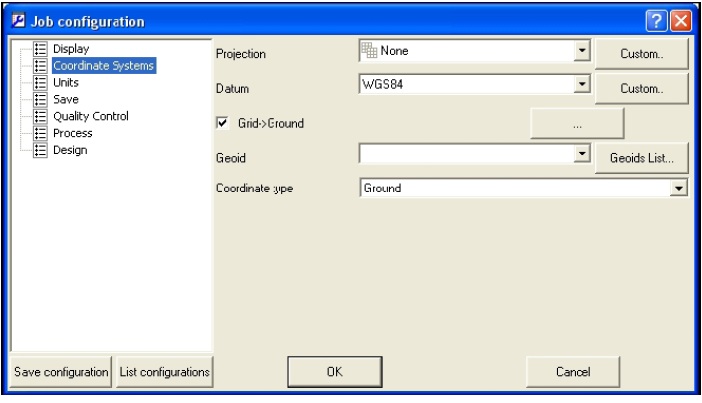
Рис. 7
Если вы работаете в локальной СК выберите в этом списке Localization или None.
При Localization все координаты будут перевычисленны в локальные.
При None будут отображаться только те координаты, которые были введены как местные и можно будет вычислить параметры трансформации из прямоугольной СК на плоскости в локальную прямоугольную СК (grid -> ground).
В списке Datum устанавливается референцная система координат (в основе которой референц-эллипссид (например WGS-84 или SK42 - российская СК 1942 года в основе, которой эллипсоид Красовского), который будет использован для отображения и уравнивания данных. Этот пункт в вашем распоряжении только когда выбрана локальная система координат или если СК на плоскости (картографическая проекция) позволяв- использовать различные эллипсоиды. Во всех других случаях выбранная СК на плоскости уже основана на каком-то референц-эллипсоиде.
Мы работаем в СК 1942 года. Выбираем следующее (рис. 8): Europe (Езропа) - SK1942 - и номер зоны (для справки диапазон долгот зоны указан справа от номера зоны).
Галочка и кнопка Grid > Ground открывает диалог для установки параметров перевычисления из прямоугольной СК на плоскости в локальную прямоугольную СК. Если не отмечена, то координаты не будут перевычисляться и наоборот.
В списке Geoid (Геоид) можно установить модель геоида для рабочего файла (для более точного вычисления ортометрических высот).
В списке Coordinate type (Тип координат) можно установить тип используемых координат. Этот параметр можно также изменить, выбрав нужный тип в списке, находящемся в строке состояния основного рабочего окна программы.
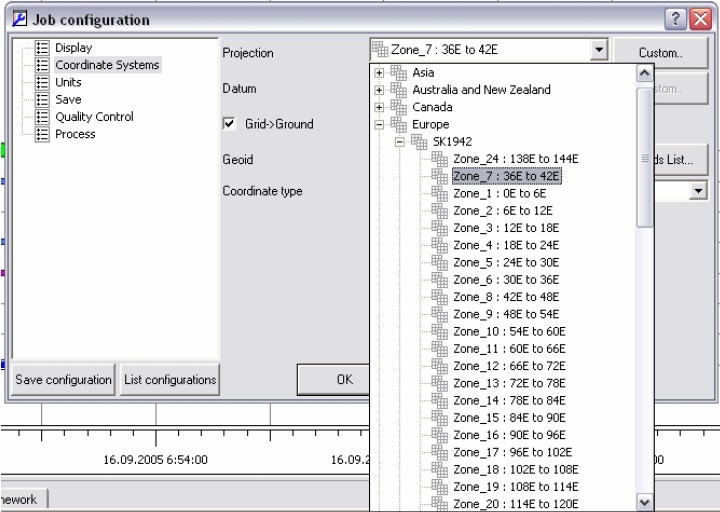
Рис. 8
